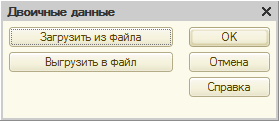Замена PocketServer.dll в обработке 1С
Серверная компонента PocketServerX.dll необходима для нормальной работы модуля интеграции Моби-С. Компонента интегрирована в модуль интеграции Моби-С и устанавливается на компьютер при запуске модуля. Может возникнуть ситуация когда в необходимо обновить в текущем модуле интеграции серверную компоненту.
Предполагается, что у вас уже есть экземпляр библиотеки PocketServerX.dll который вы хотите разместить в модуле интеграции. Библиотеку можно получить из дистрибутива с сайта или запросить в службе технической поддержки Моби-С.
Обновление серверной компоненты для конфигураций 1С на управляемых формах
- Запустить конфигуратор 1С и открыть в нем модуль интеграции Моби-С.
- Задаем для выгружаемого файла имя ps.zip. Обязательно окончание zip т.к. в результате будет создан zip архив.
- Архив содержит 2 файла, название может быть различным. Обычно это MANIFEST.XML и PocketServer55_X.dll (X какое то число).
- Удаляем из архива файл PocketServer55_X.dll, добавляем в архив нашу новую компоненту PocketServerX.dll предварительно переименовав её в PocketServer55_X+1.dll (например было PocketServer55_5.dll новое имя PocketServer55_6.dll).
- Открываем в любом текстовом редакторе файл MANIFEST.XML и меняем path="PocketServer55_X.dll" на новое имя компоненты.
- После всех манипуляций в архиве должна лежать новая библиотека с новым именем и измененный файл MANIFEST.XML.
- В конфигураторе 1С в диалоге Двоичные данные нажимаем кнопку Загрузить из файла. Указываем путь к zip архиву.
- После загрузки идем в меню конфигуратора Файл - Сохранить.
- После сохранения открываем обработку в 1С. Вы должны увидеть сообщение о успешной установке новой компоненты. Если сообщения нет то вы сделали что то не правильно, так же можно попробовать очистить содержимое каталога c:\Users\<Пользователь>\AppData\Roaming\1C\1Cv82\ExtCompT\ и заново открыть обработку.
Обновление серверной компоненты для обычных конфигураций 1С
- Запустить конфигуратор 1С и открыть в нем модуль интеграции Моби-С.
- В открывшемся диалоге выбора файла выбираем новую компоненту.
- После загрузки идем в меню конфигуратора Файл - Сохранить.
- После сохранения открываем обработку в 1С. Вы должны увидеть сообщение о успешной установке новой компоненты.